엑셀에서 파일을 열 때, 일반적으로 BOM(Byte Order Mark)이 있는 UTF-8 파일을 인식합니다.
그래서 bom이 없는 csv 파일을 열었을때 한글 깨짐이 발생합니다.

엑셀에서 한글깨짐 수정하는 방법
1. 엑셀에서 파일 열기 시 인코딩 지정
- 엑셀에서 파일을 열 때, 데이터를 올바른 인코딩으로 해석하도록 지정하는 방법입니다.
- 엑셀에서 "데이터" 탭으로 이동한 다음 "텍스트 퍼리어" 옵션을 사용하여 파일을 엽니다.
그 후, 적절한 인코딩을 선택합니다.
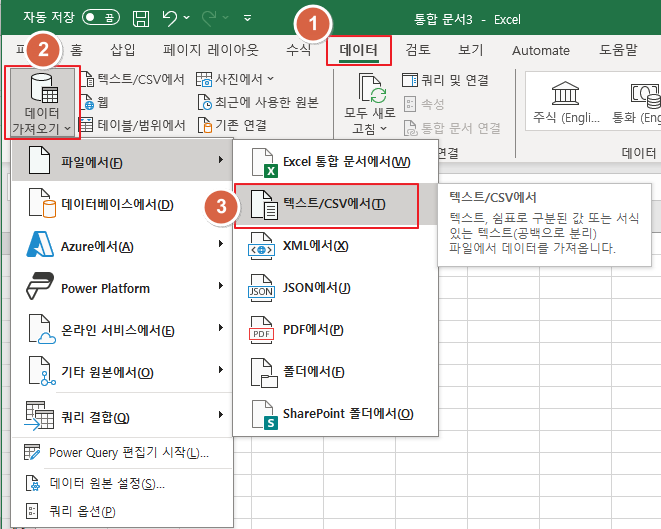
2. 데이터 가져오기 시 인코딩 지정
- 엑셀에서 "데이터" 탭에서 "텍스트 가져오기" 옵션을 사용하여 데이터를 가져올 때, 올바른 인코딩을 선택합니다.
- CSV 파일 열기 시 엑셀 설정 확인
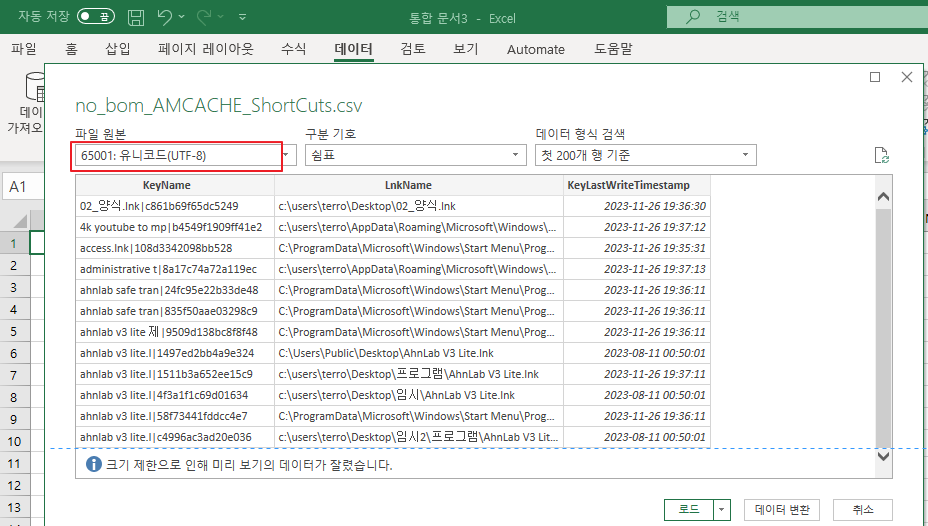
3. 결과 확인
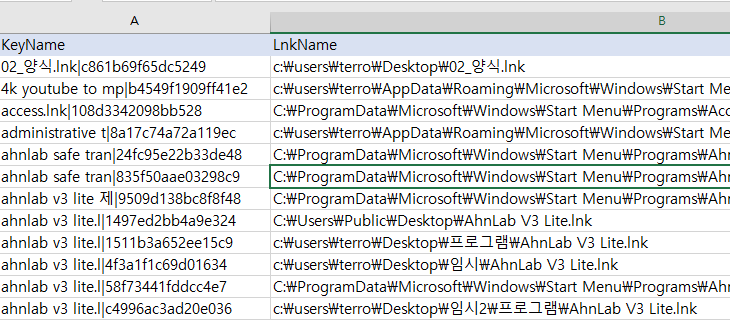
노트패드++ 한글깨짐 수정하는 방법
1. 한글깨짐이 발생한 csv파일을 노트패드++ 열어줍니다.
2. notepad++ 인코딩 메뉴에서 UTF-8 인코딩인것을 확인하고, 아래쪽에 있는 UTF-8 BOM으로 변환 메뉴를 선택하여 변경하시면 됩니다.
3. 엑셀에서 다시 열어보면 한글깨짐 현상이 사라집니다.
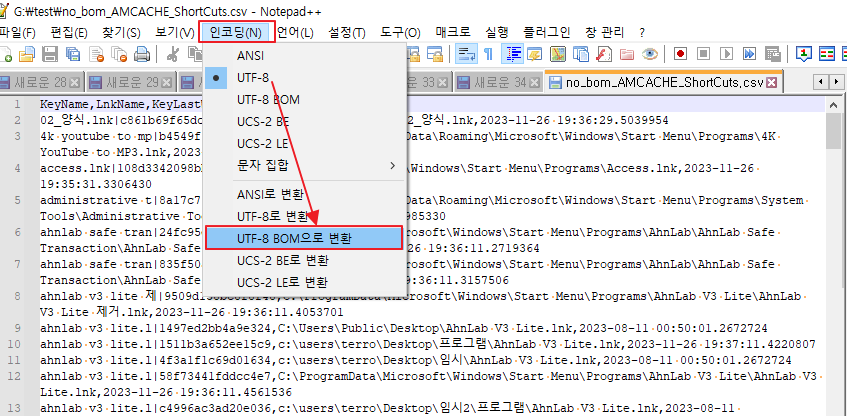
메모장 한글깨짐 수정하는 방법
1. 한글깨짐이 발생한 csv파일을 메모장을 이용하여 열어줍니다.
2. 메모장의 파일 메뉴의 다른 이름으로 저장하기를 해서, 인코딩을 UTF-8(BOM)으로 저장합니다.
3. 엑셀에서 다시 열어보면 한글깨짐 현상이 사라집니다.
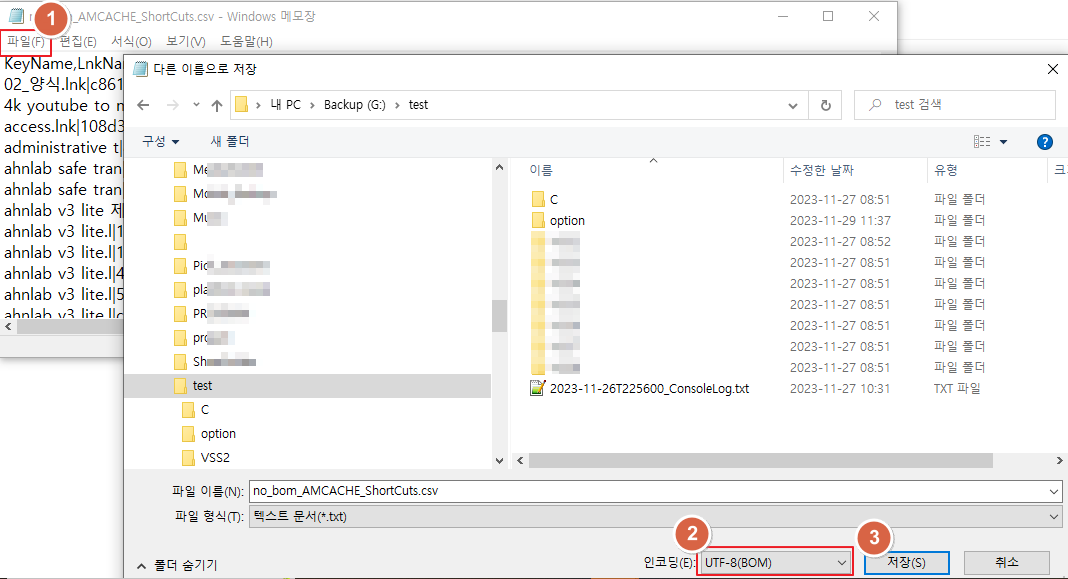
'공학속으로 > 액셀' 카테고리의 다른 글
| [ 엑셀] 유닉스타임을 로컬타임으로 변경하기 (0) | 2024.04.24 |
|---|---|
| [엑셀] 파일 확장자 구하기 (0) | 2024.04.24 |
| [엑셀] INDEX 함수로 찾기 (vlookup 함수와 유사함) (0) | 2021.11.09 |
| [엑셀] 값을 찾을 때는 VLOOKUP 함수 사용 (0) | 2021.11.09 |
| [엑셀] 자동으로 여러셀 빈칸 채우기 (0) | 2021.11.09 |


댓글